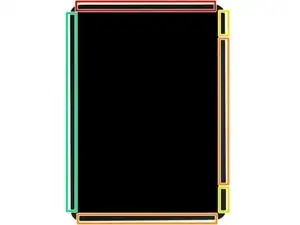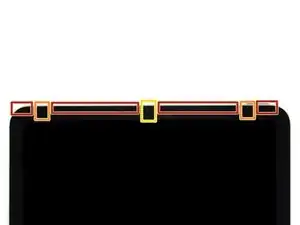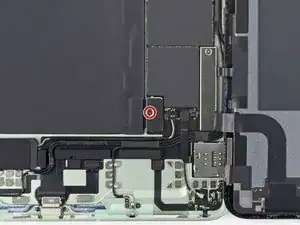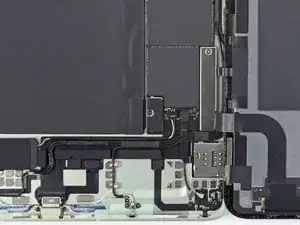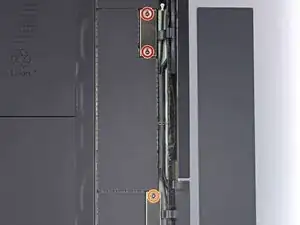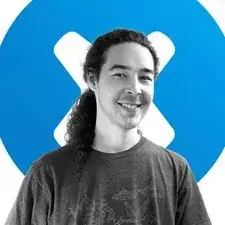Einleitung
Diese Anleitung zeigt, wie das Logic Board im iPad Air 4 ausgebaut oder ausgetauscht werden kann.
Das Logic Board ist mit der Einschalttaste gekoppelt. Um die Touch-ID Funktion zu erhalten, musst du die Einschalttaste zusammen mit dem Logic Board übertragen.
Wenn dein Akku aufgebläht ist, musst du geeignete Vorsichtsmaßnahmen treffen.
Diese Anleitung wurde mit dem iPad Modell A2324 (Mobil und mmWave) erstellt. Wenn du ein WiFi-Modell hast, kannst du diese Anleitung auch benutzen - es gibt ein paar optische Unterschiede und du musst die Schritte überspringen, die die Mobilantennen betreffen.
Werkzeuge
Ersatzteile
-
-
das Kameramodul und die Helligkeitssensoren
-
die Displaykabel
-
die Displaymagnete
-
die Displaykanten
-
-
-
Hebe das iPad so hoch, dass die Arme der Anti-Clamp über und unter das Display passen.
-
Drücke den blauen Griff zum Scharnier hin, um den Öffnungsmodus zu deaktivieren.
-
Setze die beiden Saugnäpfe an der linken Kante des iPads an, einen auf der Vorder-, den anderen auf der Rückseite.
-
Drücke die Saugheber auf den Oberflächen fest.
-
-
-
Drücke den blauen Griff vom Scharnier weg in die Stellung für den Öffnungsmodus.
-
Drehe den Griff im Uhrzeigersinn, bis du merkst, dass sich die Saugheber dehnen.
-
Warte eine Minute, damit sich der Kleber allmählich ablösen kann und ein Spalt entsteht.
-
Wenn der Spalt groß genug ist, dann setze ein Plektrum unter das Display ein.
-
Überspringe den nächsten Schritt .
-
-
-
Bringe einen Saugheber an der linken oberen Displaykante an.
-
Ziehe fest und gleichmäßig am Saugheber, bis ein Spalt entstanden ist, der gerade breit genug für ein Plektrum ist.
-
Setze ein Plektrum mit der Spitze in den Spalt ein.
-
Lasse das Plektrum stecken, damit sich der Kleber nicht wieder verbinden kann.
-
-
-
Setze ein weiteres Plektrum in den eben entstandenen Spalt ein.
-
Schiebe das Plektrum zum Auftrennen des Klebers an der linken Seite entlang.
-
Lasse das Plektrum in der unteren linken Ecke stecken, damit sich der Kleber nicht wieder verbinden kann.
-
-
-
Setze ein weiteres Plektrum in die untere linke Ecke ein.
-
Schiebe das Plektrum zum Auftrennen des Klebers an der Unterkante entlang.
-
Lasse das Plektrum in der unteren rechten Ecke stecken, damit sich der Kleber nicht wieder verbinden kann.
-
-
-
Setze ein weiteres Plektrum in die untere rechte Ecke ein und schiebe es zum Auftrennen des Klebers an der rechten Kante entlang. Beachte besonders folgende Bereiche:
-
Setze das Plektrum nicht tiefer als 2 mm ein, du könntest sonst die Displaymagnete beschädigen.
-
Setze das Plektrum nicht tiefer als 3 mm ein, du könntest sonst die Flachbandkabel zum Display und Touchscreen beschädigen.
-
Setze das Plektrum nicht tiefer als 5 mm ein, du könntest sonst die Displaykanten beschädigen.
-
Lasse das Plektrum in der oberen rechten Ecke stecken, damit sich der Kleber nicht wieder verbinden kann.
-
-
-
Setze ein weiteres Plektrum in die obere rechte Ecke ein und schiebe es zum Auftrennen des Klebers an der Oberkante entlang. Beachte besonders folgende Bereiche:
-
Setze das Plektrum nicht tiefer als 5 mm ein, du könntest sonst das Displaykanten beschädigen.
-
Setze das Plektrum nicht tiefer als 3 mm ein, du könntest sonst die Helligkeitssensoren beschädigen.
-
Setze das Plektrum nicht tiefer als 2 mm ein, du könntest sonst das Frontkameramodul beschädigen.
-
Lasse das Plektrum in der oberen linken Ecke stecken, damit sich der Kleber nicht wieder verbinden kann.
-
-
-
Entferne die 1, 8 mm lange Kreuzschlitzschraube, mit der der Akkustecker am Logic Board befestigt ist.
-
-
-
Schneide zwei 6 mm breite Streifen aus einer Spielkarte oder einem dünnen Karton, um sie als Akkublocker zu benutzen.
-
-
-
Schiebe die Kartonstreifen auf jeder Seite des Akkusteckers soweit hinein, bis es nicht mehr geht.
-
-
-
Entferne die drei Kreuzschlitzschrauben, mit denen die Halterungen der Display-und Touchscreenkabel befestigt sind:
-
Zwei 1,1 mm lange Schrauben
-
Eine 1,5 mm lange Schraube
-
-
-
Benutze eine Pinzette oder deine Finger um die Lasche oben herauszuschwenken und zu entfernen.
-
-
-
Hebe die Druckstecker der beiden Displaykabel mit dem flachen Ende des Spudgers gerade nach oben und trenne sie ab.
-
-
-
Entferne die 1,2 mm lange Kreuzschlitzschraube, mit der die Halterung am Kabel zur Frontkamera befestigt ist.
-
-
-
Hebe die beiden Druckstecker der Displaykabel mit dem flachen Ende des Spudgers gerade nach oben und trenne sie ab.
-
Entferne die Frontkamera.
-
-
-
Entferne die 1,8 mm lange Kreuzschlitzschraube, mit der die Halterung des Kabels zur Rückkamera befestigt ist.
-
-
-
Heble den Druckstecker am Kabel zur Rückkamera mit dem flachen Ende des Spudgers nach oben und trenne ihn ab.
-
-
-
Lege das iPad mit der Displayseite nach unten.
-
Lege einen erwärmten iOpener zwei Minuten lang auf die Rückkamera, um den Kleber aufzuweichen.
-
-
-
Lege das iPad mit der Displayseite nach oben.
-
Heble die Rückkamera mit dem flachen Ende des Spudgers nach oben.
-
Entferne die Rückkamera.
-
-
-
Hebe den Sicherungsbügel am ZIF-Stecker mit einer Pinzette oder einem Spudger hoch.
-
Ziehe das Kabel zum oberen Mikrofon mit einer Pinzette aus seinem Anschluss heraus.
-
-
-
Heble den Stecker am Lautsprecherkabel von hinten mit der Spudgerspitze gerade nach oben und trenne ihn ab.
-
-
-
Biege das Kabel zur oberen linken WiFi-Antenne mit den Fingern oder einer Pinzette vom oberen Verbindungskabel weg.
-
-
-
Trenne die Kabel zur Einschalt- und zu den Lautstärketasten mit dem flachen Ende des Spudgers ab.
-
-
-
Setze einen Spudger mit dem flachen Ende unter das Kabel zur Lautstärketaste und zum rückseitigen Mikrofon
-
Biege das Kabel nach rechts, um an die beiden Kabel zu den WiFi- und Mobilantennen heranzukommen.
-
-
-
Trenne das obere rechte Antennenkabel mit der Spudgerspitze ab.
-
Ziehe das Klebeband ab, während du das Kabel entfernst.
-
-
-
Trenne das Verbindungskabel zur oberen rechten Antenne ab:
-
Löse das Klebeband ab.
-
Klappe den Sicherungsbügel auf.
-
Ziehe das Kabel heraus.
-
-
-
Tröpfle etwas hochkonzentrierten Isopropylakohol (mindestens 90%ig) an die Kanten des oberen Verbindungs-Flachbandkabels.
-
Lasse den Alkohol eine Minute lang einwirken, um den Kleber unter dem Kabel aufzuweichen.
-
-
-
Setze ein Plektrum unter das obere Verbindungs-Flachbandkabel ein.
-
Schiebe das Plektrum zum Auftrennen des Klebers unter dem Kabel entlang zum Logic Board hin.
-
-
-
Ziehe das Klebeband auf dem Stecker des Ladeteils für den Apple Pencil mit einer Pinzette zurück.
-
-
-
Heble den Stecker am Kabel zum unteren Lautsprecher am hinteren Ende mit der Spudgerspitze gerade nach oben und trenne ihn ab.
-
-
-
Trenne das Kabel zum SIM-Kartenleser ab:
-
Löse das Klebeband ab.
-
Klappe den Sicherungsbügel auf.
-
Ziehe das Kabel heraus.
-
-
-
Trenne das Verbindungskabel zur unteren rechten Antenne ab:
-
Löse das Klebeband ab.
-
Klappe den Sicherungsbügel auf.
-
Ziehe das Kabel heraus.
-
-
-
Löse das Verbindungskabel zur unteren rechten Antenne mit einer Pinzette oder deinen Fingern ab.
-
-
-
Fädle das Kabelbündel zur unteren Antenne mit den Fingern an der rechten Kante des iPads heraus, hebe es hoch und biege es zur Seite.
-
-
-
Trenne das Kabel zum Smart Connector ab:
-
Löse das Klebeband ab.
-
Klappe den Sicherungsbügel auf.
-
Ziehe das Kabel heraus.
-
-
-
Setze einen Spudger mit dem flachen Ende unter das Kabel zum Smart Connector ein.
-
Schiebe das flache Ende des Spudgers unter dem Kabel entlang, um es vom Rahmen abzutrennen.
-
-
-
Wiederhole den vorherigen Schritt zum Ablösen und Abtrennen des Verbindungskabels zur unteren linken Antenne.
-
-
-
Entferne die beiden 2 mm langen Kreuzschlitzschrauben, mit denen der USB-C-Anschluss am Rahmen befestigt ist.
-
-
-
Setze einen Spudger unter das Kabel zum USB-C-Anschluss.
-
Hebe den USB-C-Anschluss aus seinem Ausschnitt im Rahmen heraus.
-
-
-
Entferne die beiden Erdungskontakte aus der Vertiefung für den USB-C-Anschluss mit einer Pinzette.
-
-
-
Stütze das iPad an der Oberkante ab, damit der Isopropylakohol unter das Kabel zum USB-C-Anschluss laufen kann.
-
Tröpfle etwas hochkonzentrierten Isopropylakohol (mindestens 90%ig) entlang der Oberkante des Kabels zum USB-C-Anschluss.
-
Lasse den Alkohol eine Minute lang einwirken, um den Kleber unter dem Kabel aufzuweichen.
-
-
-
Setze ein Plektrum unter das Flachbandkabel zum USB-C-Anschluss ein.
-
Schiebe das Plektrum zum Auftrennen des Klebers unter dem Kabel entlang zum Logic Board hin.
-
-
-
Stütze das iPad an der rechten Seite ab, damit der Isopropylakohol unter das Logic Board laufen kann.
-
Tröpfle etwas hochkonzentrierten Isopropylakohol (mindestens 90%ig) entlang der rechten Kante des Logic Boards.
-
Lasse den Alkohol eine Minute lang einwirken, um den Kleber unter dem Logic Board aufzuweichen.
-
-
-
Setze ein Plektrum unter die rechte Kante des Logic Boards ein.
-
Heble mit dem Plektrum nach oben und schiebe es an der rechten Kante des Logic Boards entlang, um die Klebeverbindung zum Rahmen aufzutrennen.
-
-
-
Setze eine Plastikkarte unter die rechte Kante des Logic Boards ein.
-
Heble mit der Plastikkarte nach oben und schiebe sie an der rechten Kante des Logic Boards entlang, um den restlichen Kleber aufzutrennen.
-
Vergleiche dein neues Ersatzteil mit dem Originalteil, möglicherweise musst du Teile übertragen oder Schutzfolien von deinem neuen Teil abziehen, bevor du es einbauen kannst.
Um dein Gerät wieder zusammenzubauen, folge den Schritten dieser Anleitung in umgekehrter Reihenfolge.
Damit der neue Akku beste Leistung bringt, musst du ihn neu kalibrieren.
Entsorge deinen Elektromüll sachgerecht.
Lief die Reparatur nicht wie geplant? Versuche es mit ein paar grundsätzlichen Lösungsansätzen oder bitte in unserem iPad Air 4 Forum um Hilfe.